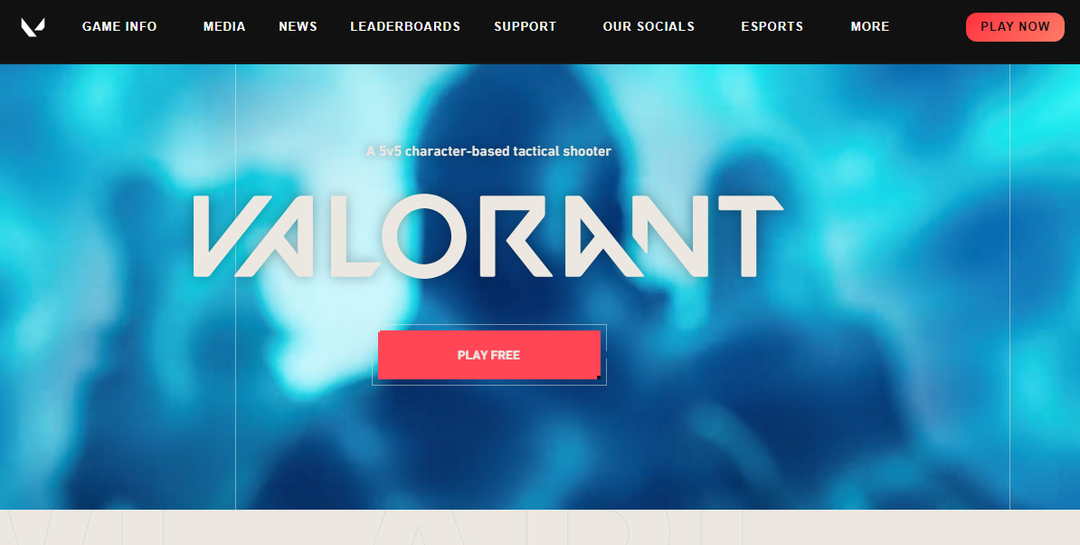- Valorant код за грешка 0 е грешка при свързване поради проблеми с инсталацията на Vanguard.
- Преинсталирането на Riot Vanguard е едно потвърдено коригиране на код за грешка на Valorant 0.
- Някои играчи може да се наложи да рестартират клиентския софтуер на Valorant, за да разрешат код за грешка 0.

хИНСТАЛИРАЙТЕ, КАТО ЩРАКНЕТЕ ВЪРХУ ФАЙЛА ЗА ИЗТЕГЛЯНЕ
Този софтуер ще поддържа вашите драйвери работещи, като по този начин ще ви предпази от често срещани компютърни грешки и хардуерна повреда. Проверете всичките си драйвери сега в 3 лесни стъпки:
- Изтеглете DriverFix (проверен файл за изтегляне).
- Щракнете върху Започни сканиране за да намерите всички проблемни драйвери.
- Щракнете върху Актуализиране на драйвери за да получите нови версии и да избегнете неизправности в системата.
- DriverFix е изтеглен от 0 читатели този месец.
Стрелецът от първо лице Valorant за Windows е забавна мултиплейър игра, в която можете да се свържете. Въпреки това,
Проблеми със свързаността на Valorant може да възникне за някои играчи, когато се опитат да влязат.Код за грешка 0 е сред по-често срещаните съобщения за грешка при свързване на Valorant. Когато възникне грешка с код 0 на Valorant, играчите виждат това съобщение за грешка:
Valorant срещна грешка при връзката. Моля, рестартирайте клиента, за да се свържете отново. Код на грешка 0.
Следователно играчите не могат да играят Valorant всеки път, когато се появи съобщението за грешка 0. Вие друг играч ли сте, който трябва да коригира код за грешка 0? Ако сте, опитайте да приложите корекциите на код за грешка на Valorant 0 по-долу.
Защо продължавам да получавам ван 0?
Valorant код за грешка 0 се категоризира като проблем със свързаността. Така че може да го получите поради някакъв проблем с рутера. Бързо рестартиране на рутера може да е всичко, което е необходимо в някои случаи.
Експертен съвет: Някои проблеми с компютъра са трудни за справяне, особено когато става въпрос за повредени хранилища или липсващи файлове на Windows. Ако имате проблеми с отстраняването на грешка, системата ви може да е частично повредена. Препоръчваме да инсталирате Restoro, инструмент, който ще сканира вашата машина и ще идентифицира каква е грешката.
Натисни тук да изтеглите и да започнете ремонта.
Тази конкретна грешка обаче е свързана с тази на Valorant Riot Vanguard софтуер против измама. Код за грешка 0 може да възникне поради проблеми с инсталацията на Vanguard или защитни стени, блокиращи софтуера за защита от измама.
Как да поправя код за грешка на Valorant 0?
1. Рестартирайте вашия интернет модем рутер
- Изключете захранващия кабел на вашия модем рутер.

- Изчакайте около една до две минути.
- Свържете отново модемния рутер, като го включите отново.
- Изчакайте, докато индикаторите за връзка на вашия модем рутер отново светнат.
2. Рестартирайте Riot Client
- Щракнете върху област от лентата на задачите с десния бутон на мишката и изберете a Диспечер на задачите опция в менюто.

- Изберете процеси за да видите опциите на този раздел.
- След това изберете процеса Riot Client в диспечера на задачите.
- Щракнете върху Последна задача за да затворите избрания процес.

- Рестартирайте Riot Client в Windows и опитайте да играете Valorant отново.
3. Настройте изключение на защитната стена за Riot Vanguard
- Щракнете върху иконата за защита на Windows в областта на системната област на лентата на задачите.
- Изберете Защитна стена и защита на мрежата на У дома раздел.

- Щракнете върху Разрешаване на приложение през защитна стена за да отворите прозорец за разрешени приложения.

- Изберете Промяна на настройките така че да конфигурирате разрешенията на приложението.

- Натисни Разрешете друго приложение бутон, за да отворите прозореца, показан директно по-долу.

- Щракнете върху Преглед, за да отидете до тази папка: C:\Program Files\Riot Vanguard
- Изберете VGC файла в папката Riot Vanguard.
- Щракнете върху Отваряне и добавяне, за да добавите приложението Vanguard.
- Поставете отметка в квадратчетата Публични и Частни за услугата в потребителски режим на Vanguard в прозореца Разрешени приложения.

- След това щракнете върху OK, за да излезете от разрешеното приложение.
- 5 най-добри игри за браузър на Twitch [Най-гледани, подходящи за деца и още]
- 5 най-добри браузъра за игра на Agar.io 5 без никакво забавяне през 2022 г
- Поправка: MSI Mystic Light не се показва в Dragon Center
4. Настройте Windows на Clean Boot
- Щракнете върху Въведете тук, за да търсите иконата на лентата на задачите (или полето в Windows 10).
- Въведете MSConfig, за да потърсите Инструмент за конфигуриране на системата.

- Щракнете върху Конфигурация на системата, за да го отворите.
- След това извадете кърлежа от Зареждане на стартиране елементи, като щракнете върху тази опция.

- Изберете Скриване на всички Microsoft услуги за системна конфигурация Услуги раздел.

- За да изключите останалите услуги от стартирането, щракнете Деактивирайте всички.

- Щракнете върху Конфигурация на системата Приложи и Добре бутони.
- Изберете Рестартирам при подкана за почистване на Windows.
- Стартирайте Valorant, за да играете играта.
5. Преинсталирайте Riot Vanguard
5.1 Въведете команди за изтриване
- Отворете инструмента за търсене на Windows и въведете командния ред в текстовото поле.
- Изберете Изпълни като администратор опция.

- Въведете тази команда и натиснете Въведете:
sc изтрийте vgc
- След това въведете тази команда за изтриване и натиснете Връщане да изпълним:
sc изтрийте vgk
- Излезте от командния ред.
5.2 Изтрийте папката Riot Vanguard и инсталирайте отново
- Щракнете върху Започнете и на Мощност опция. Изберете Рестартирам оттам.

- Отворете тази папка във File Explorer:
C:\Program Files - Щракнете с десния бутон върху Riot Vanguard, за да изберете Изтрий.

- След това стартирайте Riot Client (с администраторски права), който автоматично ще преинсталира Riot Vanguard.
- Изберете Откажи се на Съобщение Vanguard не е инициализирано което се появява.
- Накрая рестартирайте вашия настолен компютър или лаптоп с Windows 11/10.
Кои са най-честите грешки на Valorant?
Код на грешка 0 е само един от многото проблеми, които играчите на Valorant трябва да поправят. Сайтът на Riot Games включва голям списък с други кодове за грешки за тази игра. Това са някои от най-често срещаните грешки на Valorant:
- Код на грешка 31: Неуспешно получаване на информация за името на играча
- Код на грешка 62: NoGamepodsToPingFailure
- Код на грешка 43: Времето за изчакване на системата е изтекло.
- Код на грешка 81: Неуспешно стартиране на услугата
- Код на грешка 57: PlayerAffinityInitFailure
- Код на грешка 7: Не можа да се свърже с услугата за сесия
Можете да се свържете с помощната услуга на играта от Страница за поддръжка на уебсайта на Riot Games, ако все още срещате проблеми.
Чувствайте се свободни да повдигате въпроси относно Valorant код за грешка 0 в секцията за коментари.
 Все още имате проблеми?Поправете ги с този инструмент:
Все още имате проблеми?Поправете ги с този инструмент:
- Изтеглете този инструмент за ремонт на компютър оценен страхотно на TrustPilot.com (изтеглянето започва на тази страница).
- Щракнете върху Започни сканиране за да намерите проблеми с Windows, които биха могли да причинят проблеми с компютъра.
- Щракнете върху Поправи всичко за отстраняване на проблеми с патентовани технологии (Изключително отстъпка за нашите читатели).
Restoro е изтеглен от 0 читатели този месец.